Hiba 0x000003EB A nyomtató telepítésekor - Hogyan javítsuk meg

- 4750
- 1527
- Csonka Emil
Amikor csatlakozik egy helyi vagy hálózati nyomtatóhoz a Windows 10, 8 vagy a Windows 7 -ben, akkor üzenetet kaphat, amely „nyomtató telepítésének sikertelenítetlen” vagy „Windows” nem csatlakoztatható a nyomtatóhoz „0x000003EB hibakóddal.
Ebben az utasításban - lépésről lépésre a 0x000003EB hiba kijavításának módjairól, amikor egy hálózathoz vagy helyi nyomtatóhoz csatlakozik, amelyek közül az egyik, remélem, segít Önnek. Hasznos is lehet: a Windows 10 nyomtató nem működik.
A hiba javítása 0x000003EB

A nyomtatóhoz való csatlakozáskor vizsgált hiba különböző módon nyilvánulhat meg: néha bármilyen csatlakozási kísérletnél fordul elő, néha - csak akkor, ha a hálózati nyomtatót név szerint próbálja csatlakoztatni (és amikor USB -n keresztül csatlakozik vagy IP -címen keresztül csatlakozik, a hiba nem megjelenik).
De minden esetben a megoldási módszer hasonló lesz. Próbálja meg végrehajtani a következő lépéseket, nagy valószínűséggel segíti a 0x000003EB hibát
- Távolítsa el a nyomtatót a vezérlőpanel hibájával - eszközök és nyomtatók, vagy paraméterekben - Eszközök - nyomtatók és szkennerek (az utolsó opció csak a Windows 10 -hez).
- Lépjen a Vezérlőpultra - Adminisztráció - Nyomtatáskezelés (a Win+R -t is használhatja - Nyomtatott kezelés.MSC)
- Bontsa ki a "Nyomtató szerverek" - "illesztőprogramok" részt, és törölje a nyomtató összes illesztőprogramját problémákkal (ha az illesztőprogram -csomag eltávolításának folyamatában üzenetet fog kapni arról, hogy mi megtagadta a hozzáférést - ez a dolgok sorrendje, ha a A sofőröt a rendszerből vették).
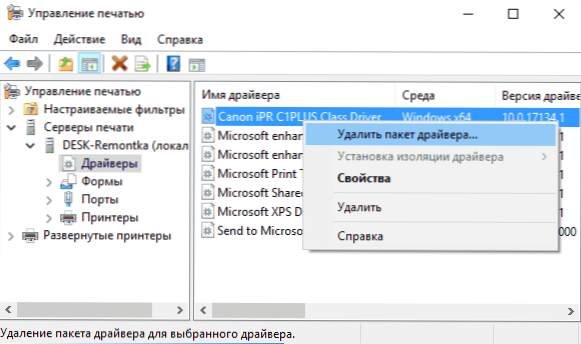
- Ha a probléma egy hálózati nyomtatóval merült fel, nyissa meg a PORA elemet, és törölje a nyomtató portjait (IP -címeit).
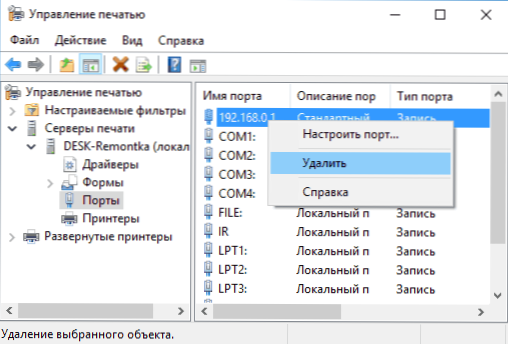
- Indítsa újra a számítógépet, és próbálja meg újra telepíteni a nyomtatót.
Ha a leírt módszer nem segíti a probléma kijavítását és a nyomtatóhoz való csatlakozást, akkor továbbra is kudarcot vall, van egy másik módszer (azonban elméletileg árthat, ezért javaslom a helyreállítási pont létrehozását, mielőtt folytatná):
- Tegye meg az 1-4. Lépést az előző módszerből.
- Kattintson a Win+R gombra, írja be Szolgáltatás.MSC, Keresse meg a "Nyomtatási Manager" Szolgáltatások listáját, és állítsa le ezt a szolgáltatást, nyomja meg kétszer, és kattintson a "Stop" gombra.
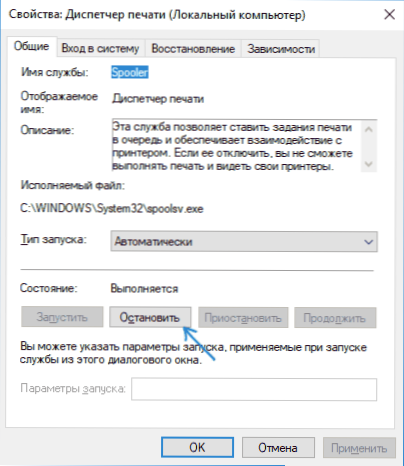
- Indítsa el a nyilvántartási szerkesztőt (Win+R - Regedik) és menjen a nyilvántartási szakaszba
- A Windows 64-biteshez -
HKEY_LOCAL_MACHINE \ System \ CurrentRolSet \ Control \ Print \ Környezetek \ Windows X64 \ Drivers \ Verzió-3
- A Windows 32-biteshez -
Hkey_local_machine \ system \ currentrolset \ control \ print \ környezetek \ windos nt x86 \ illesztőprogramok \ verzió-3
- Törölje az összes alszakaszot és paramétert a nyilvántartás e szakaszában.
- Lépjen a mappába C: \ Windows \ System32 \ Spool \ illesztőprogramok \ w32x86 \ és távolítsa el a 3. mappát onnan (vagy egyszerűen átnevezheti bármire, hogy problémák esetén visszatérhessen).
- Indítsa el a Print Manager szolgáltatást.
- Próbálja meg újra telepíteni a nyomtatót.
Ez minden. Remélem, hogy az egyik módszer segített kijavítani a Windows hibát, hogy csatlakozzon a nyomtatóhoz "vagy" nem sikerült telepíteni a nyomtatót ".
- « HitFilm Express - Nagy minőségű ingyenes videószerkesztő a Windows és a Mac számára
- Hogyan lehet kijavítani a váratlan_store_exception hibát a Windows 10 -ben »

